
Manuelles Einrichten eines Wireless LAN-Zugangspunkts
Wenn Sie nicht den WLAN-Assistenten verwenden können, besteht die Möglichkeit, den Wireless LAN-Zugangspunkt manuell
festzulegen.
1. Wählen Sie
Menü
>
System
>
Einstell.
>
Verbindung
>
Zugangspunkte
.
2. Wählen Sie
Optionen
>
Neuer Zugangspkt.
. Um einen bestehenden Zugang als Basis für einen neuen Zugang verwenden,
wählen Sie
Vorhandene Einstell.
. Um mit einem leeren Zugangspunkt zu beginnen, wählen Sie
Standardeinstellungen
.
3. Legen Sie folgende Einstellungen fest:
•
Verbindungsname
— Geben Sie einen aussagekräftigen Namen für den Zugang ein.
•
Datenträger
— Wählen Sie
Wireless LAN
.
•
WLAN-Netzname
— Um den Service Set Identifier (SSID – die Kennung, mit dem jedes WLAN identifiziert wird) einzugeben,
wählen Sie
Manuell eingeben
. Wenn Sie das Netz unter den Wireless LANs in Reichweite auswählen möchten, wählen Sie
Namensuche
.
•
Netzstatus
— Wählen Sie
Verborgen
, wenn das Netz, mit dem Sie eine Verbindung herstellen, verborgen ist, oder
Öffentlich
, wenn es nicht verborgen ist.
•
WLAN-Netzmodus
— Wenn Sie
Infrastruktur
wählen, können die Geräte untereinander und mit drahtgebundenen LAN-
Geräten über einen WLAN-Access-Point kommunizieren. Wenn Sie
Ad-hoc
wählen, können Geräte Daten direkt
untereinander senden und empfangen und es ist kein WLAN-Access-Point erforderlich.
•
WLAN-Sich.-modus
— Sie müssen den gleichen Sicherheitsmodus wählen, der für den WLAN-Access-Point verwendet wird.
Wenn Sie WEP (Wired Equivalent Privacy; Verschlüsselungsverfahren für WLANs), 802.1x oder WPA2 (Wi-Fi Protected Access;
Wi-Fi-geschützter Zugriff) wählen, müssen Sie noch zusätzliche Einstellungen konfigurieren.
•
WLAN-Sich.-einst.
— Bearbeiten Sie die Sicherheitseinstellungen für den gewählten
WLAN-Sich.-modus
.
W i r e l e s s L A N ( W L A N )
© 2007 Nokia. Alle Rechte vorbehalten.
76
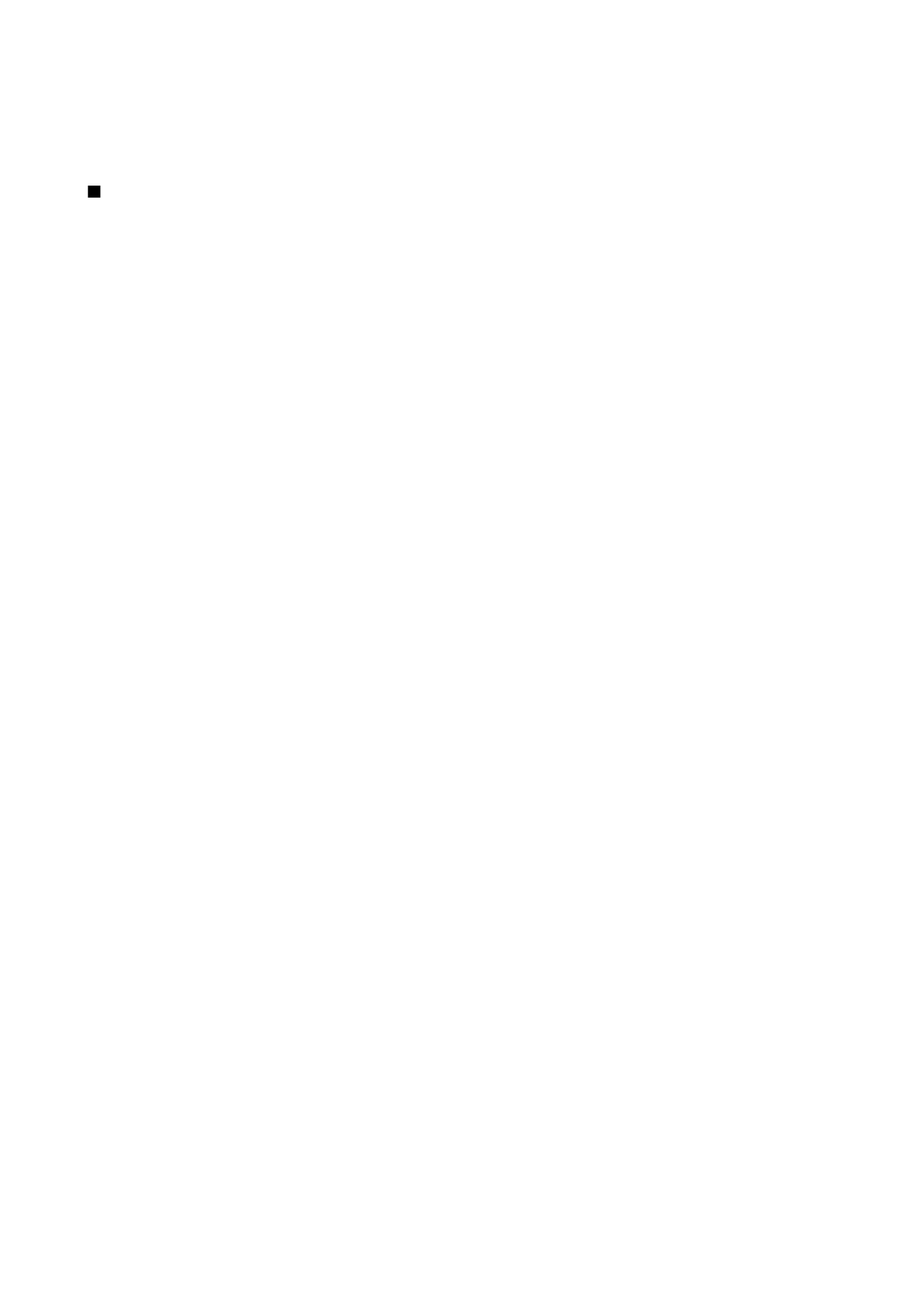
•
Startseite
— Geben Sie die Internetadresse der Seite ein, die Sie als Homepage anzeigen möchten, wenn Sie diesen
Zugangspunkt verwenden.
Die Einstellungen, die zur Bearbeitung zur Verfügung stehen, können unterschiedlich sein.